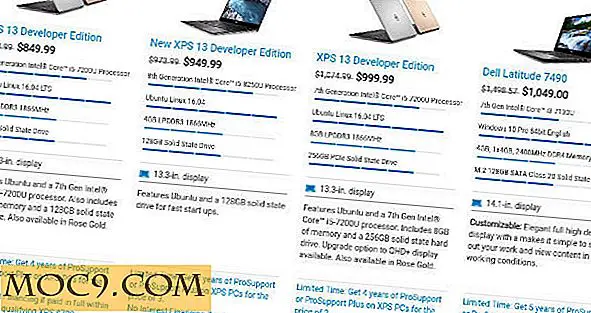Nandroid Backup: Vad det är och hur man skapar en
Om du vill blinka en anpassad ROM på din Android-enhet efter det att den har roterats finns det en god chans att du har stött på orden Nandroid Backup mer än en gång medan du gjorde din forskning. Det är nödvändigt att du vet vad en Nandroid backup är, hur man gör en och hur man återställer det, bara om något är att gå fel.
Vad är en Nandroid Backup?
I grund och botten är det en spegelbild av din Android-enhet. En Nandroid-säkerhetskopia sparar absolut allt på din enhet, inklusive bilder, musik, ringsignaler, systeminställningar, lagrade lösenord etc. Du får en exakt kopia på allt du har på din telefon. Det inkluderar också en kopia av din anpassade ROM, dina spel och dina framsteg i dem. Det är vad jag kallar en komplett säkerhetskopia.

Det är alltid en bra idé att göra en Nandroid-säkerhetskopiering från tid till annan eftersom du aldrig vet när skadlig programvara på något sätt kan komma på din telefon, du förlorar oavsiktligt dina data eller måste hantera ett Android-system med buggy.
Hur man skapar en Nandroid Backup
Det rekommenderade sättet att skapa en Nandroid Backup är genom en anpassad återställning, och det är det enda sättet att gå om du någonsin vill återställa din säkerhetskopia. Olika anpassade återställningar har Nandroid-säkerhetskopiering, men om du vill använda de mest populära, är TWRP eller CWM de du vill använda. Om du använder någon av dessa och inte hittar din säkerhetskopia, försök titta i "/ 0 / TWRP / Backups" eller "/ data / media / clockworkmod / backups."
När du har blinkat (använd, exekverad) väljer du det alternativ som låter dig göra din Nandroid-backup. Du kommer inte att kunna räkna med pekskärmsfunktioner här, så du måste använda volymen upp och volym ned-knappen för att navigera till ditt alternativ. Om du till exempel använder CWM måste du:
1. Starta i Bootloader genom att trycka på volymen ned och strömbrytaren (kommer att fungera med de flesta enheter).
2. Starta till återställningsläge.
3. Öppna säkerhetskopiering och återställning.

4. Välj Backup, och om det finns tillräckligt med utrymme, startar säkerhetskopieringsprocessen. När säkerhetskopieringsprocessen är slut kommer du att tas till CWM-startskärmen.

Så här återställer du en Nandroid Backup
Återställingsprocessen är lika lätt. Allt du behöver göra är att följa nedanstående steg.
1. Starta till återhämtning.
2. Välj Säkerhetskopiera och återställ.
3. Välj Återställ (som ligger precis under backupalternativet i den första uppsättningen instruktioner), och om det finns mer än en Nandroid-säkerhetskopia, välj bara den du vill återställa. Nu räcker det. Det är så enkelt.
Säkerhetsfilen placeras antingen i motsvarande lagringsplats eller på enhetens microSD-kort. Du behöver ett microSD-kort med stor kapacitet eftersom Nandroid-säkerhetskopior kan ta upp mycket utrymme. Ditt Android-system ensam använder några GB, och beroende på vad du har installerat på telefonen kommer dina appar och data att ta upp ännu fler GB-filer. Om du vill spela det säkert, få ett SD-kort med stor kapacitet.
Glöm inte att Nandroid-säkerhetskopior inte fungerar med olika återställningar, så du kommer inte att kunna använda en TWRP Nandroid-säkerhetskopia med en CWM-återställning. Se till att du har minst 75% av batteriet, precis i fallet, även om en hel 100% är ännu bättre.
Slutsats
Om du inte vill dra hela håret ut när du av misstag raderar dina data eller förlorar den på grund av skadlig kod, har du vana att skapa en säkerhetskopia av dig om en gång i månaden. På så sätt om något skulle gå fel, har du inget att oroa dig för. Du har redan läst hur lätt det är att skapa en Nandroid backup, så det finns inga ursäkter. Glöm inte att ge artikeln en del på dina sociala medier, och meddela oss om du nyligen har skapat en säkerhetskopia av din telefon i kommentarerna.